A WhatsApp egy népszerű közösségimédia-alkalmazás, amelyet világszerte emberek milliói használnak azonnali üzenetküldésre. Számos funkciót kínál az üzenetkezelési élmény javításához, beleértve a a szöveg formázásának képessége -t. A WhatsApp formázási lehetőségeivel, például félkövér, dőlt betűvel és áthúzással, kiemelheti üzeneteit, és hatékonyabban fejezheti ki magát.
Ebben a cikkben részletes útmutatót talál arról, hogyan használhatja ezeket a formázási beállításokat a WhatsApp-csevegésben, függetlenül attól, hogy Android-eszközt, Apple iPhone-t vagy WhatsApp Webet használ a számítógépén.
Miért érdemes félkövér, dőlt és áthúzott betűket használni a WhatsApp-üzenetekben?
Bár az évek során a WhatsApp hang- és videohívása mintegy átvette a hagyományos üzenetküldést, mint új trendet, az alkalmazás először üzenetküldőként indult amellyel az emberek szövegeket váltottak. És ki szeretne egyszerű szövegeket küldeni vagy fogadni, ha szövegformázással kiemelheti őket?
Az üzenetküldő alkalmazások szövegformázásának lehetősége lehetővé teszi, hogy hangsúlyt, világosságot és stílust adjon üzeneteihez. Akár fontos információkat oszt meg, akár érzelmeket fejez ki, vagy egyszerűen csak beszélgetésbe kezd, a formázási lehetőségek segítenek az üzenet hatékony közvetítésében. Ez egy módja annak, hogy aláhúzza az üzenetekben lévő szöveget, és vonzóbbá és vonzóbbá tegye őket.
Ezenkívül a formázott szöveg hasznos lehet a csoportos csevegésekben a matricák vagy GIF-ek alternatívájaként. Félkövér, dőlt betű vagy áthúzás használatával észrevehetőbbé teheti az üzenet egyes részeit, és gondoskodhat arról, hogy a fontos információk ne vesszenek el a beszélgetésben.
Szöveg formázása a WhatsAppban
A legtöbb üzenetküldő alkalmazás csak egyszerű szöveg küldését teszi lehetővé. Ellentétben velük, a WhatsApp különféle formázási lehetőségeket kínál a szöveges üzenetek vonzóbbá tételéhez. A WhatsApp-szövegek változatosabbá tételéhez használhat félkövér, dőlt, áthúzottés egy szóközzelszöveget.
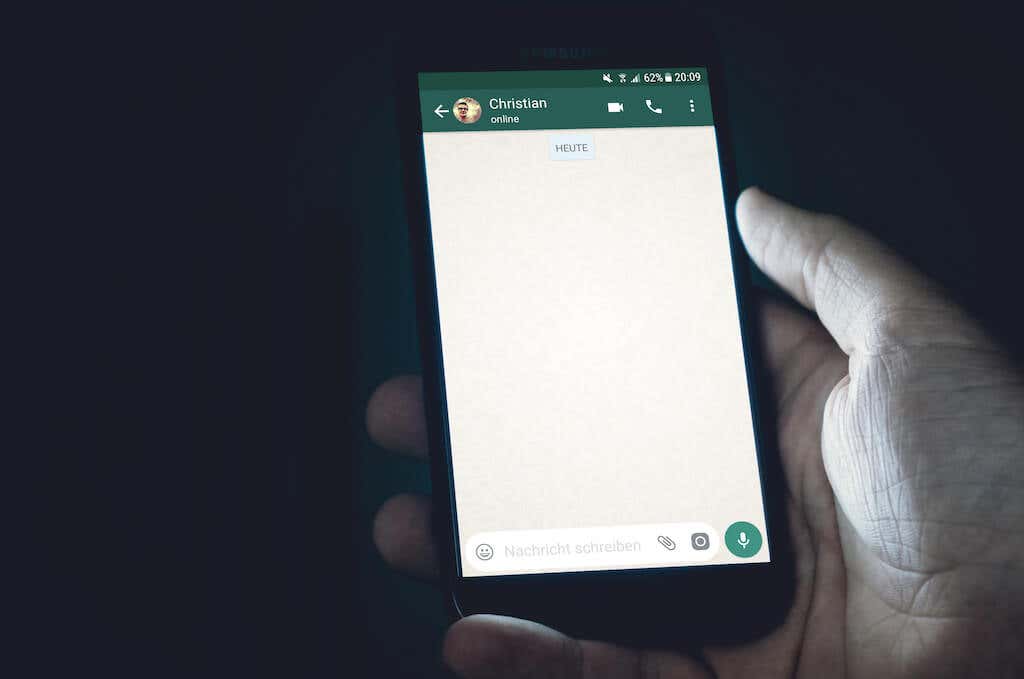
Több formázási lehetőséget kombinálhat összetettebb formázási stílusok létrehozásához. Például a szöveges üzenetben félkövér, dőlt betűket használhat a drámaibb hatás érdekében.
Kétféleképpen formázhat szöveget a WhatsApp-on: a telefon beépített funkcióival félkövér, dőlt, áthúzott és szóközök kiválasztására, vagy speciális formázási billentyűparancsok használatával..
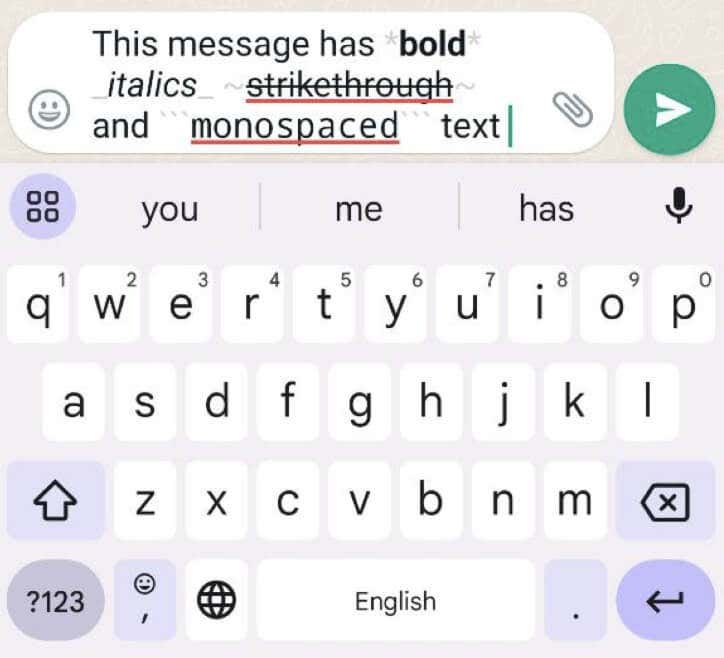
Mivel a WhatsApp egységes felhasználói élményt kíván biztosítani a különböző platformokon, a formázási lehetőségek hasonlóan működnek Android- és iOS-eszközökön. Ugyanezek a formázási technikák a WhatsApp Weben is működnek, ha inkább a számítógépén szeretné használni az alkalmazást.
Szöveg formázása a WhatsApp alkalmazásban a beépített vizuális szerkesztővel
A szöveg formázásának legegyszerűbb módja a WhatsApp alkalmazásban a beépített vizuális szerkesztő használata. Így nem kell emlékeznie semmilyen csaló kódra vagy parancsikonra a szöveg megjelenésének megváltoztatásához.
Ha a WhatsApp vizuális szerkesztőjével szeretné formázni a szöveget, kövesse az alábbi lépéseket:

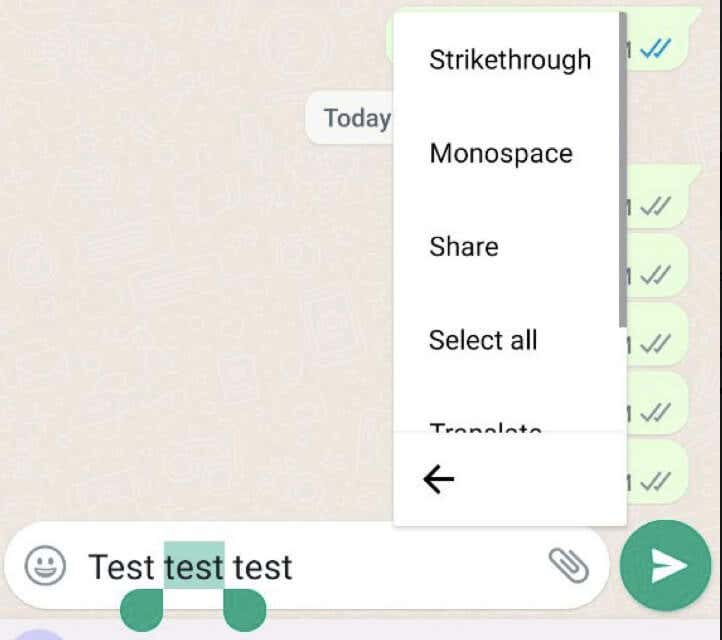
Egy szóhoz több formázási lehetőséget is használhat. Csak ismételje meg egy másik lehetőség kiválasztásának folyamatát, hogy átfedje a formázási effektusokat.
A WhatsApp beépített vizuális szerkesztője egyszerűvé teszi a szöveg formázását. Ez egy kényelmes lehetőség az üzenetek formázásának gyors alkalmazására, ha nem szeretne emlékezni bizonyos karakterekre vagy kódokra.
A formázási parancsikonok használata a WhatsAppban
A vizuális szerkesztőn kívül a WhatsApp formázási parancsikonokat is biztosít, amelyek lehetővé teszik a szöveg közvetlen formázását gépelés közben. Ezt a módszert jobb használni, ha gyorsan gépel, és nagy szövegrészen kell formázni. Ennek a technikának azonban az a hátránya, hogy emlékeznie kell ezekre a parancsikonokra, vagy előzetesen meg kell keresnie a Google-lal, amikor használni szeretné őket..
Íme a használható formázási billentyűparancsok:
Ezek a formázási billentyűparancsok zökkenőmentesen működnek a WhatsApp alkalmazásban történő gépelés közben, és valós időben alkalmazzák a formázást a szövegen.
Szöveg formázása a WhatsApp Webben
Ha szívesebben használja a WhatsApp alkalmazást a számítógépén a WhatsApp Weben keresztül, akkor örülni fog, hogy a formázási lehetőségek a webes verzióban is elérhetők. A szöveget a korábban említett technikákkal formázhatja, beleértve a beépített vizuális szerkesztőt és a formázási parancsikonokat.
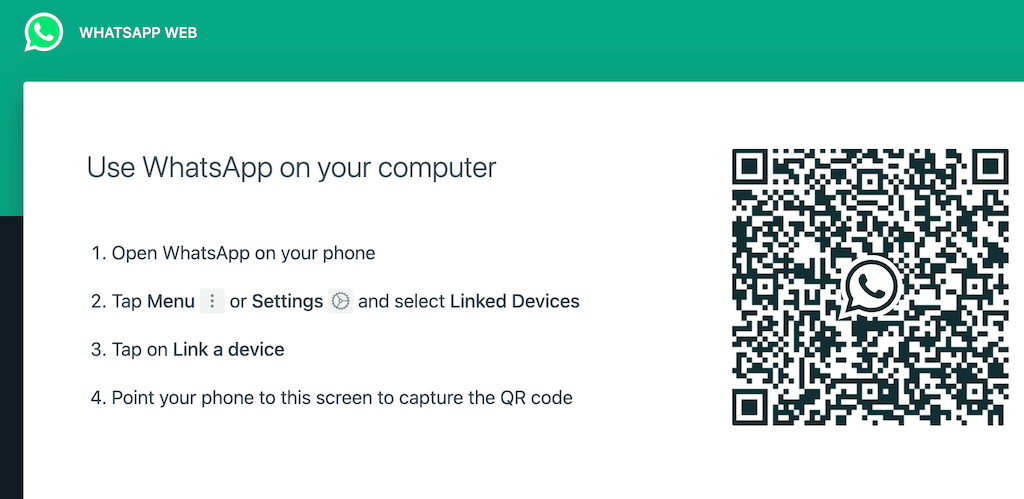
A WhatsApp Web eléréséhez kövesse az alábbi lépéseket:
Ez párosítja a WhatsApp alkalmazást a telefonon a WhatsApp webes klienssel. A webes kliens működéséhez a telefonnak csatlakoznia kell az internethez.
A csatlakozást követően ugyanazokat a formázási beállításokat használhatja, mint a telefonján a szöveg formázásához a WhatsApp Webben. Ne feledje, hogy a mobileszközzel ellentétben a WhatsApp Weben nem fogja látni az alkalmazott hatást, amíg el nem küldi az üzenetet.
Csevegés egyértelműen a WhatsApp szövegformázásával
A szöveg formázása a WhatsAppban egyszerű, de hatékony módja annak, hogy fokozza az üzenetkezelési élményt. Akár a beépített vizuális szerkesztőt, akár a formázási parancsikonokat, akár a WhatsApp Webet használja, könnyedén alkalmazhat félkövér, dőlt és áthúzott szöveget..
Ezekkel a formázási beállításokkal hatékonyabban fejezheti ki magát, kiemelheti a fontos információkat, és kiemelheti üzeneteit.
.